Roblox-Fehlercode 267 [BEHOBEN] | Top 10 Methoden
Veröffentlicht: 2023-07-20In diesem Artikel finden Sie die bestmöglichen Lösungen für den Fehlercode 267 in Roblox.
Roblox wurde von der Roblox Corporation entwickelt und ist eine Spieleplattform, die es Spielern und Spieleentwicklern ermöglicht, ihre Fantasien in die Realität umzusetzen. Damit können Sie das Spiel erstellen, von dem Sie schon immer geträumt haben, und Spiele genießen, die von anderen entwickelt wurden. In letzter Zeit haben jedoch viele Benutzer einen lästigen Roblox-Fehlercode 267 gemeldet, der sie daran hindert, sich bei dem Spiel anzumelden, das sie spielen möchten.
Haben Sie auch Probleme mit dem Fehlercode 267 auf Roblox? Wenn ja, sind Sie beim richtigen Artikel gelandet. Durch diesen Artikel machen wir Sie mit den bewährten Lösungen für dieses Problem bekannt.
Bevor wir jedoch mit der Behebung des Roblox-Fehlercodes 267 fortfahren, lassen Sie uns etwas mehr Licht ins Dunkel bringen, damit Sie es besser verstehen.
Was ist Fehlercode 267 bei Roblox?
Der Roblox-Fehlercode 267 ist ein serverbasiertes Problem, das auf jedem Gerät auftreten kann. Dieser Fehlercode wird mit einem Grund angezeigt, der im Popup-Fenster angezeigt wird. Der Grund für diesen Fehler kann einer der folgenden sein.
- Verwendung von Software von Drittanbietern zum Betrügen, Hacken oder für andere verdächtige Aktivitäten
- Roblox hat Sie aufgrund Ihrer Aktionen auf der Plattform für einige Tage oder Stunden gesperrt
- Du wurdest von Administratoren aus einem Roblox-Erlebnis rausgeschmissen
- Die Firewall oder das Antivirenprogramm verhindert, dass Sie auf Roblox zugreifen
- Probleme mit der Serververbindung aufgrund langsamer Internetverbindung und hoher Latenz
Oben wurde erläutert, was dieser Fehler ist und welche möglichen Gründe dafür vorliegen. Lassen Sie uns nun die besten Lösungen besprechen.
100 % funktionierende Korrekturen für Roblox-Fehlercode 267
Im Folgenden finden Sie einige Lösungen, die Sie anwenden können, um den Fehlercode 267 auf Roblox zu beheben.
Lösung 1: Warten Sie, bis die Sperrdauer abgelaufen ist
Manchmal ist das Roblox-Verbot vorübergehend und für eine bestimmte Dauer gültig. In diesem Fall ist die Sperrdauer in der Fehlermeldung sichtbar, die Sie erhalten. Sie kann zwischen einigen Stunden und Tagen liegen. In dieser Situation ist es am besten, auf das Ende des Verbots zu warten. Nachdem die Sperre aufgehoben ist und Sie sich wieder anmelden können, unterlassen Sie bitte die Teilnahme an Aktivitäten, die zur Sperre geführt haben.
Lesen Sie auch: Beste Spiele wie Roblox
Lösung 2: Versuchen Sie, einem privaten Server beizutreten
Oftmals tritt der Fehler nur auf einem einzelnen Server auf. Daher kann Ihnen der Beitritt zu einem privaten Server dabei helfen, das Problem zu beheben. Sie müssen lediglich über das Hauptmenü des Spiels einem privaten Server beitreten, den Server nach dem Beitritt verlassen und dann versuchen, dem ursprünglichen Server wieder beizutreten. Es besteht eine hohe Wahrscheinlichkeit, dass Ihr Problem behoben wird. Wenn dies nicht der Fall ist, können Sie mit den folgenden Lösungen fortfahren.
Fix 3: Überprüfen Sie die Internetverbindung
Wenn der Roblox-Fehlercode 267 die Meldung begleitet, dass Sie aus dem Spiel geworfen wurden, sollten Sie Ihre Internetverbindung überprüfen. Für Roblox ist eine reibungslose und stabile Verbindung erforderlich. Daher können Sie von einer drahtlosen zu einer Ethernet-Verbindung wechseln, um mehr Bandbreite und Hochgeschwindigkeitsinternet zu erhalten.
Lesen Sie auch: So reparieren Sie die Internetverbindung auf einem Windows 10/8/7-PC
Fix 4: Aktualisieren Sie Ihre Roblox-Anwendung
Datenfehler können bei Roblox auch zum Fehlercode 267 führen. Allerdings veröffentlichen die Entwickler App-Updates, um das Problem zu beheben. Daher können Sie Ihre Roblox-Anwendung je nach verwendeter Plattform im Microsoft Store, Google Play Store, Apple App Store, Amazon App Store oder Xbox Store aktualisieren.
Lösung 5: Versuchen Sie, ein neues Konto zu erstellen
Sie können ein neues Konto erstellen, um den Roblox-Fehlercode 267 zu beheben, wenn Ihr Konto gesperrt ist oder Sie aus einem bestimmten Roblox-Erlebnis ausgeschlossen wurden. Nachfolgend finden Sie die Schritte dazu.
- Navigieren Sie zunächst zur offiziellen Website von Roblox. Melden Sie sich von der Website ab, wenn Sie bereits angemeldet sind.
- Jetzt können Sie die erforderlichen Informationen wie Ihren Benutzernamen, Geburtstag, Passwort usw. eingeben und auf„Anmelden“ klicken, um ein Konto zu erstellen.
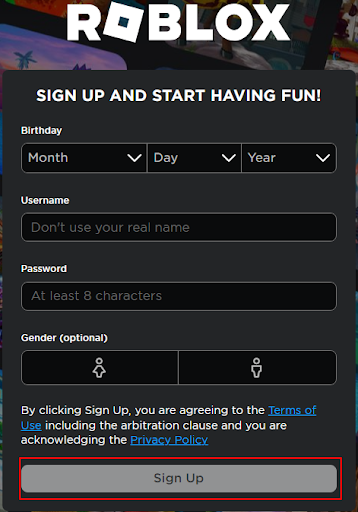
Fix 6: Setzen Sie die Einstellungen Ihres Browsers zurück
Wenn Ihre Browsereinstellungen nicht geeignet sind, erhalten Sie möglicherweise die Meldung Fehlercode 267 auf Roblox. Daher sollten Sie die Einstellungen Ihres Browsers zurücksetzen. Nachfolgend erfahren Sie, wie Sie dies in Google Chrome tun.
- Öffnen Sie zunächst Google Chrome und klicken Sie auf diedrei vertikalen Punkte in der oberen rechten Ecke des Browserfensters.
- Wählen Sie nun Einstellungen aus dem Menü, das auf dem Bildschirm angezeigt wird.
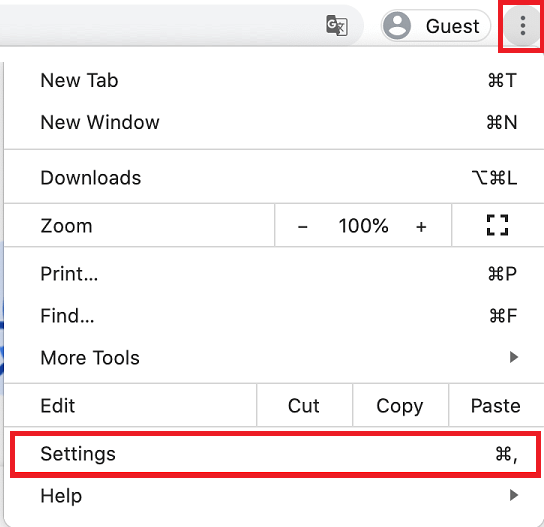
- Gehen Sie zu denerweiterten Einstellungen.
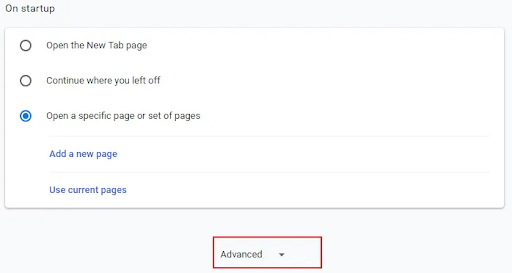
- Navigieren Sie nun zum Abschnitt„Zurücksetzen und bereinigen“ und wählen Sie die Option „Einstellungen auf ihre ursprünglichen Standardwerte zurücksetzen“.
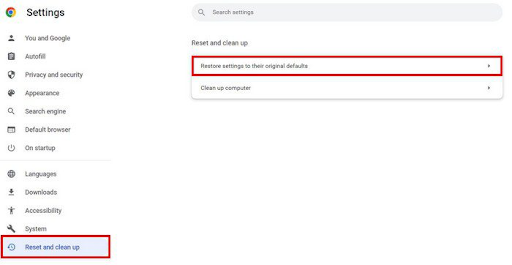
- Klicken Sie abschließend auf die blaue Schaltfläche„Einstellungen zurücksetzen“ und starten Sie Roblox neu.
Lesen Sie auch: So verfolgen Sie die Internetnutzung in Windows 11

Fix 7: Leeren Sie den Cache auf Roblox
Ein beschädigter Roblox-Cache kann auch für verschiedene Probleme verantwortlich sein, beispielsweise für den Fehlercode 267. Daher können Sie ihn löschen, um das Problem zu beheben. Nachfolgend finden Sie die Schritt-für-Schritt-Anleitung dazu.
- Wenn Roblox ausgeführt wird, schließen Sie es zunächst.
- Drücken Sie nun gleichzeitig die Tasten Windows und R, um das Feld „Ausführen“ zu öffnen.
- Geben Sie%temp%\roblox in das Feld auf dem Bildschirm ein und drücken Sie die Eingabetasteoder klicken Sie aufOK.
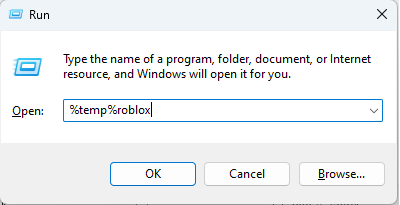
- Verwenden Sie nun die TastenkombinationStrg+A , um den gesamten Ordnerinhalt auszuwählen.
- Klicken Sie mit der rechten Maustaste auf den ausgewählten Ordnerinhalt und wählen Sie „Löschen“ aus dem Bildschirmmenü.Alternativ können Sie auch die Entf-Taste auf Ihrer Tastatur drücken.
- Öffnen Sie jetzt Roblox.
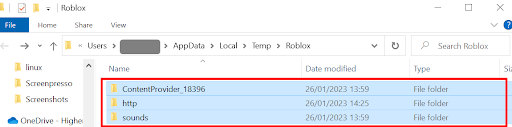
- Wählen Sie im linken Bereich des Roblox-Fensters dasDreipunktsymbol.
- Klicken Sie auf die Schaltfläche „Abmelden“ .
- Wählen Sie erneut „Abmelden“, um Ihre Aktionen zu bestätigen.
- Melden Sie sich jetzt bei Roblox an .
- Geben Sie Ihre Zugangsdaten ein und melden Sie sich an.
- Stellen Sie sicher, dass der Roblox-Fehlercode 267 verschwunden ist. Probieren Sie die nächste Lösung aus.
Fix 8: Treiber aktualisieren (empfohlen)
In vielen Fällen sind veraltete Netzwerktreiber die Ursache für die meisten Probleme, wie zum Beispiel Fehlercode 267 in Roblox. Daher kann die Aktualisierung des Treibers eine sichere Lösung für das Problem sein.
Sie können den Treiber manuell mit herkömmlichen Methoden (über den Geräte-Manager, die Website des Herstellers oder Windows-Update) oder intelligent mithilfe eines automatischen Programms aktualisieren.
Wir bevorzugen die automatische Aktualisierung von Treibern im Handumdrehen mit dem Bit Driver Updater. Es handelt sich um einen Ein-Klick-Treiber-Updater mit zahlreichen Vorteilen, wie Treibersicherung und -wiederherstellung, Beschleunigung der Treiber-Download-Geschwindigkeit, Scan-Planung und mehr.
Sie können diese unglaubliche Software über den folgenden Link selbst ausprobieren, um sie herunterzuladen und zu installieren.
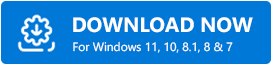
Lassen Sie die Software nach der Installation einige Sekunden lang Ihren Computer scannen. Sobald die Scanergebnisse angezeigt werden, überprüfen Sie sie und klicken Sie auf die Schaltfläche „Alle aktualisieren“ , um alle problematischen Treiber sofort automatisch zu aktualisieren.
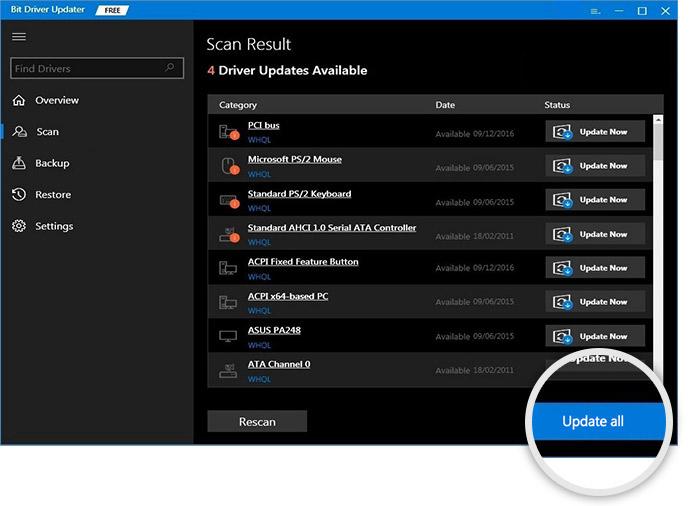
Wenn Sie nur den Netzwerktreiber aktualisieren möchten, können Sie dies mit der Option „Jetzt aktualisieren“ tun. Allerdings ist die Aktualisierung aller Treiber eine kluge Entscheidung, da sie eine reibungslose Computerleistung gewährleistet.
Fix 9: Deaktivieren Sie die Werbeblocker-Erweiterung
Werbeblocker stören das Spiel und verhindern, dass es geladen wird. Im Folgenden erfahren Sie daher, wie Sie die Werbeblocker-Erweiterung in Google Chrome deaktivieren, um den Roblox-Fehlercode 267 zu beheben.
- Öffnen Sie zunächst den Browser und wählen Sie dasErweiterungssymbol aus.
- Deaktivieren Sie jetzt den Werbeblocker.
- Nachdem Sie die Erweiterung deaktiviert haben, starten Sie Roblox neu.
Fix 10: Roblox deinstallieren und neu installieren
Als letzten Ausweg können Sie Roblox deinstallieren und neu installieren, um den Fehlercode 267 auf Roblox zu beheben. Nachfolgend finden Sie die Schritte dazu.
- Geben Sie zunächst „Systemsteuerung“ in die Suchleiste ein und wählen Sie es aus den Ergebnissen aus.
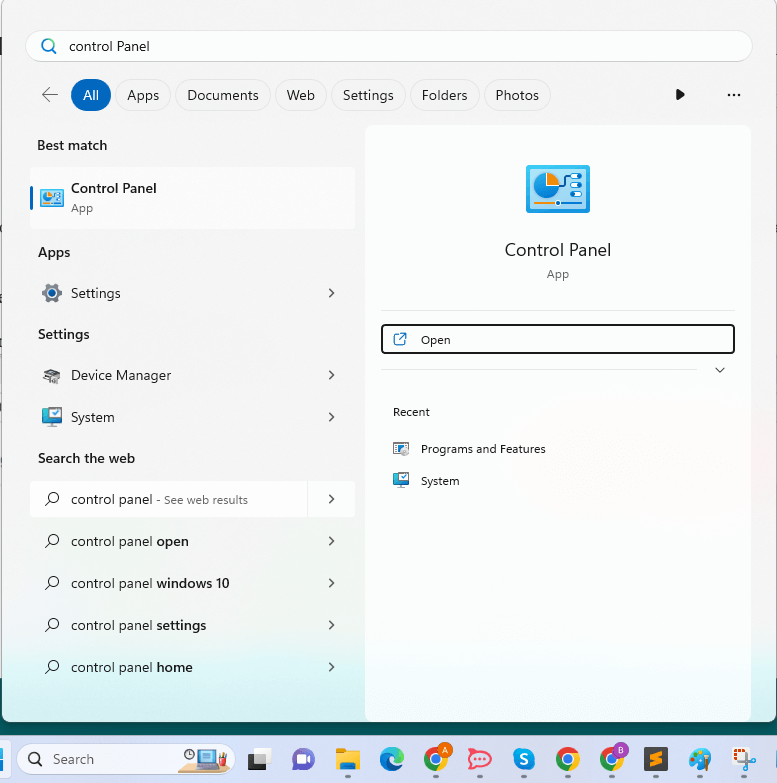
- Wählen Sie nun„Programme und Funktionen“ aus dem Bildschirmmenü.
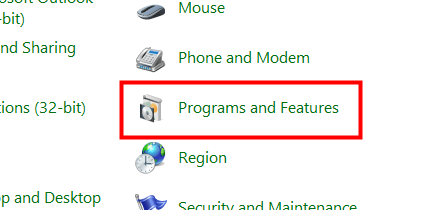
- Klicken Sie auf Roblox und wählen Sie Deinstallieren.
- Nachdem Sie die Deinstallation abgeschlossen haben, installieren Sie Roblox von hier aus neu.
Lesen Sie auch: Wie kann man die Upload-Geschwindigkeit im Internet erhöhen? Tipps zur Verbesserung
Roblox-Fehlercode 267 behoben
Dieser Artikel führte Sie durch verschiedene Fehlerbehebungen für Fehlercode 267 auf Roblox. Sie können mit der Fehlerbehebung beim ersten Fix beginnen und in der Liste weiter nach unten scrollen, bis Ihr Problem gelöst ist.
Wenn Sie wenig Zeit haben, können Sie Treiber mit Bit Driver Updater aktualisieren, da dies zu den sichersten Lösungen für das Problem gehört. Wenn Sie Fragen oder Anregungen zu diesem Artikel haben, kontaktieren Sie uns bitte über den Kommentarbereich.
